タッチ操作で露出を調整する (動画撮影)
タッチした場所の明るさを基準に自動で露出を設定できます。
設定方法
-
静止画/動画/S&Q切換スイッチ
静止画/動画/S&Q切換スイッチで
 動画撮影モードを選ぶ。
動画撮影モードを選ぶ。
-
[タッチ操作]
MENU→
 (セットアップ)→[タッチ操作]→[タッチ操作]→ [入]を選ぶ。
(セットアップ)→[タッチ操作]→[タッチ操作]→ [入]を選ぶ。 -
[撮影画面]
MENU→
 (セットアップ)→[タッチ操作]→[撮影画面]→メニュー項目を選び、以下の設定をする。
(セットアップ)→[タッチ操作]→[撮影画面]→メニュー項目を選び、以下の設定をする。- [撮影画面]: [入]
- [撮影時のタッチ機能]: [タッチAE]を選ぶ。
関連したカメラのヘルプガイド
使い方ガイド
露出を合わせたい場所をタッチする
モニター上でタッチした場所の明るさを基準に自動で露出が設定されます。
タッチしたときにモニター上に表示される明るさ調整バーを動かして、明るさの微調整を行うことができます。
明るさ調整バーを右側に動かすと画像全体を明るく、左側に動かすと画像全体を暗くできます。
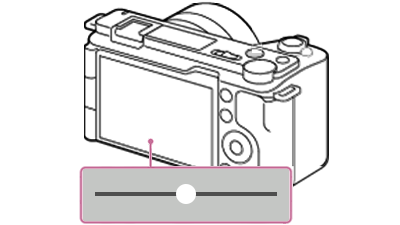
タッチAE機能を解除するには、 (タッチAE解除)アイコンをタッチするか、またはコントロールホイールの中央を押してください。
(タッチAE解除)アイコンをタッチするか、またはコントロールホイールの中央を押してください。
* Webページで使用している写真・イラストはイメージです。